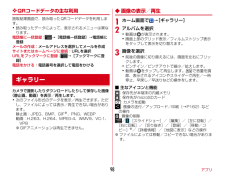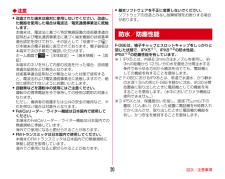Q&A
取扱説明書・マニュアル (文書検索対応分のみ)
"マーク" 一致するキーワードは見つかりませんでした。
"マーク"10 - 20 件目を表示
ご使用前の確認と設定23ご使用前の確認と設定amicroSDカードスロットbドコモminiUIMカードスロットcステレオイヤホン端子(防水)ステレオイヤホンのプラグを差し込むとイヤホン接続時マイク選択画面が表示されます。dTV/FMトランスミッタアンテナテレビ視聴/モバキャス視聴/FMトランスミッタ出力時に伸ばします。eディスプレイ(タッチパネル)f近接センサー/RGBセンサーセンサー部分に保護シートやシールなどを貼り付けたり、指などでふさいだりすると、誤動作したり正しく検知されない場合があります。g受話口/お知らせLED(イルミネーション)hインカメラi外部接続端子(MHL兼用)j送話口/マイクkストラップホールl赤外線ポートm温度・湿度センサーふさぐと、正しく検知されない場合があります。nBluetooth/Wi-Fiアンテナ部※oマークpGPS/Xiアンテナ部※qフラッシュrアウトカメラsスピーカーt指紋センサー指紋認証操作のほか、ロック画面の解除やスリープモードの設定/解除を行います。u通気穴各部の名称と機能rstikuvkjdoqn mlce f gp habwxy※左のイラストはスロットキャップを...
目次/注意事項185GHz機器使用上の注意事項本端末が日本で使用できる周波数とチャネル番号は次のとおりです。・5.2GHz帯:5,180~5,240MHz(36、38、40、42※、44、46、48Ch)・5.3GHz帯:5,260~5,320MHz(52、54、56、58※、60、62、64Ch)・5.6GHz帯:5,500~5,700MHz(100、102、104、106※、108、110、112、116、118、120、122※、124、126、128、132、134、136、140Ch)※IEEE802.11acドラフト版に対応しています。今後の正式規格対応商品や他社のドラフト版対応商品とは通信できない場合があります。対応商品については次のサイトをご覧ください。http://www.fmworld.net/product/phone/wifi/◆FeliCaリーダー/ライターについて・ 本端末のFeliCaリーダー/ライター機能は、無線局の免許を要しない微弱電波を使用しています。・ 使用周波数は13.56MHz帯です。周囲で他のリーダー/ライターをご使用の場合、十分に離してお使いください。また、他の同...
付録60・本書では各OS(日本語版)を次のように略して表記しています。- Windows 8は、Microsoft Windows 8 およびMicrosoft Windows 8 Proの略です。- Windows 7は、Microsoft Windows 7(Starter、Home Basic、Home Premium、Professional、Enterprise、Ultimate)の略です。- Windows Vistaは、Windows Vista(Home Basic、Home Premium、Business、Enterprise、Ultimate)の略です。- Windows XPは、Microsoft Windows XP Professional operating systemまたはMicrosoft Windows XP Home Edition operating systemの略です。・GoogleおよびGoogleロゴ、AndroidおよびAndroidロゴ、Google PlayおよびGoogle Playロゴ、Gmail、Google Latitude...
ご使用前の確認と設定25ご使用前の確認と設定amicroSDカードスロットbドコモminiUIMカードスロットcステレオイヤホン端子(防水)ステレオイヤホンのプラグを差し込むとイヤホン接続時マイク選択画面が表示されます。dTV/FMトランスミッタアンテナテレビ視聴/モバキャス視聴/FMトランスミッタ出力時に伸ばします。eディスプレイ(タッチパネル)f近接センサー/RGBセンサー近接センサーは通話中にタッチパネルの誤動作を防ぎます。RGBセンサーは周囲の光の状態や明るさを検知して、ディスプレイの色味やバックライトの明るさを自動調節します。センサー部分に保護シートやシールなどを貼り付けたり、指などでふさいだりすると、誤動作したり正しく検知されない場合があります。g受話口/お知らせLED(イルミネーション)hインカメラi外部接続端子(MHL兼用)j送話口/マイクkストラップホールl赤外線ポートm温度・湿度センサーふさぐと、正しく検知されない場合があります。メーカーサイトから「温湿度チェッカーアプリ」をダウンロードすることでご利用いただけます。nBluetooth/Wi-Fiアンテナ部※oマークpGPS/Xiアンテナ...
アプリ98❖ QRコードデータの主な利用読取結果画面で、読み取ったQRコードデータを利用します。・読み取ったデータによって、表示されるメニューは異なります。電話帳に一括登録: →[電話帳一括登録]→電話帳に登録メールの作成:メールアドレスを選択してメールを作成サイトまたはホームページに接続:URLを選択URLをブックマークに登録: →[ブックマークに登録]電話をかける:電話番号を選択して電話をかけるカメラで撮影したりダウンロードしたりして保存した画像(静止画、動画)を表示/再生します。・次のファイル形式のデータを表示/再生できます。ただし、ファイルによっては表示/再生できない場合があります。静止画:JPEG、BMP、GIF※、PNG、WEBP動画:H.263、H.264、MPEG-4、WMV9、VC-1、VP8※GIFアニメーションは再生できません。◆ 画像の表示/再生1ホーム画面で→[ギャラリー]2アルバムを選択・動画は が表示されます。・画面上部のグリッド表示/フィルムストリップ表示をタップして表示を切り替えます。3画像を選択・前後の画像に切り替えるには、画面を左右にフリックします。・ピンチイン/ピンチア...
データ通信1602[Reader/Writer,P2P] にチェック3[Androidビーム] にチェックAndroidビームが利用できるようになります。◆ 画面に表示したコンテンツを転送する対応端末間で互いの マークをかざすだけで、画面に表示したウェブサイトや地図などのコンテンツを転送できます。1対応端末それぞれのAndroidビーム機能を利用可能に設定2送信側の端末で転送するウェブサイトや地図などを表示3対応端末それぞれの マークを重ね合わせる・対向機を検知すると通知音が鳴り、送信側の端末の画面が縮小表示され、「タップしてビーム」と表示されます。・「ソフトウェア利用許諾契約書」が表示された場合は、内容をご確認の上、画面の指示に従って操作してください。4転送する画面をタップ受信側の端末に、送信側で表示されていた内容が転送され表示されます。
目次/注意事項20◆注意・ 改造された端末は絶対に使用しないでください。改造した機器を使用した場合は電波法/電気通信事業法に抵触します。本端末は、電波法に基づく特定無線設備の技術基準適合証明および電気通信事業法に基づく端末機器の技術基準適合認定を受けており、その証として「技適マーク 」が本端末の電子銘板に表示されております。電子銘板は本端末で次の手順でご確認いただけます。ホーム画面で →[本体設定]→[端末情報]→[認証]本端末のネジを外して内部の改造を行った場合、技術基準適合証明などが無効となります。技術基準適合証明などが無効となった状態で使用すると、電波法および電気通信事業法に抵触しますので、絶対に使用されないようにお願いいたします。・ 自動車などを運転中の使用にはご注意ください。運転中の携帯電話を手で保持しての使用は罰則の対象となります。ただし、傷病者の救護または公共の安全の維持など、やむを得ない場合は対象外となります。・ FeliCaリーダー/ライター機能は日本国内で使用してください。本端末のFeliCaリーダー/ライター機能は日本国内での無線規格に準拠しています。海外でご使用になると罰せられることが...
アプリ78◆ 読み取り機やNFCモジュールが内蔵された機器など、対向機にかざす際の注意事項・ マークを対向機にかざす際に、強くぶつけないようにご注意ください。・ マークは対向機の中心に平行になるようにかざしてください。・ マークを対向機にかざす際はゆっくりと近づけてください。・ マークを対向機の中心にかざしても読み取れない場合は、本端末を少し浮かす、または前後左右にずらしてかざしてください。なお、 マークは本端末の中心部ではなくカメラの左側付近にあるため、かざす位置にご注意ください。・ と対向機の間に金属物があると読み取れないことがあります。また、ケースやカバーに入れたことにより、通信性能に影響を及ぼす可能性がありますのでご注意ください。◆ おサイフケータイの機能をロックロックして、おサイフケータイのサービスや読み取り機からのデータの取得を利用できないようにします。・おサイフケータイのロックは、本端末の画面ロック、SIMカードロックとは異なります。1ホーム画面で→[おサイフケータイ]2[ロック設定]・初回起動時はパスワードの設定が必要です。画面の指示に従って、パスワードを設定してください。3[NFC/おサイフ...
本体設定151日付と時刻に関する設定を行います。1ホーム画面で→[本体設定]→[日付と時刻]2各項目を設定・[日付と時刻の自動設定]/[タイムゾーンを自動設定]のチェックを外すと、日付とタイムゾーン、時刻を手動で設定できます。ユーザー操作を補助する設定を行います。・初回起動時、スクリーンリーダーを利用するかの確認画面が表示されます。1ホーム画面で→[本体設定]→[ユーザー補助]2各項目を設定✔お知らせ・[電源ボタンで通話を終了]にチェックを付けている場合、通話中にPを押すと通話が終了します。スリープモードを解除するときは、指紋センサーを押してください。本端末に関する各種情報を表示します。1ホーム画面で→[本体設定]2[端末情報]→項目を確認ソフトウェア更新:ソフトウェアを最新の状態にします。→P183Androidバージョンアップ:端末のOSをバージョンアップします。→P187端末の状態:電池の状態、電話番号、各種ネットワーク名やアドレス、IMEI(個別のシリアルナンバー)などを表示します。法的情報/認証:オープンソースライセンスやGoogle利用規約、認定および準拠マークに関する詳細を表示します。モデル番号...
メール/ウェブブラウザ712→[新しいシークレットタブ]→アドレスバーにURL/キーワードを入力して操作・シークレットタブで表示中は画面上部に が表示されます。✔お知らせ・シークレットタブで開いたWebページは履歴に残りません。シークレットタブを閉じるとCookieなどの記録も消去されます。ただし、ダウンロードしたファイルやブックマークに登録したWebページは保存されます。◆ 履歴からWebサイトを表示1Webサイト表示中に →[ブックマーク]→[履歴]・よく閲覧するWebサイトの履歴を表示する場合は、[よく使用]をタップします。2Webサイトの履歴を選択◆ Webページを保存して表示表示中のWebページを保存してオフラインで表示します。❖ Webページの保存1Webサイト表示中に →[オフラインで読めるよう保存]❖ 保存したWebページの表示1Webサイト表示中に →[ブックマーク]→[保存したページ]2保存したページを選択削除:保存したページをロングタッチ→[保存したページを削除]・保存したページを表示しているウィンドウは画面上部に が表示されます。◆ ブックマークを登録してすばやく表示❖ ブックマークの...